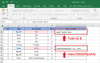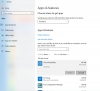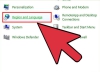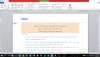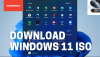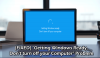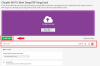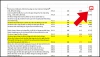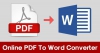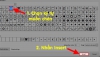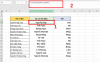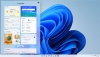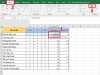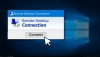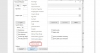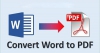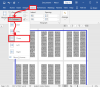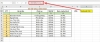Làm thế nào để bật bàn phím ảo Win 10? Đây là câu hỏi dành cho các bạn đang gặp vấn đề về chiếc bàn phím của mình bị chập chờn, phím bấm không hoạt động gây ra rất nhiều phiền phức. Bài viết này shop bản quyền sẽ hướng dẫn bạn các thao tác cực kỳ dễ thực hiện để bật bàn phím ảo Win 10.
Mục lục
- Cách 1: Bật bàn phím ảo win 10 từ cửa sổ lệnh Run
- Cách 2: Bật bàn phím ảo win 10 thông qua Command Prompt hoặc PowerShell
- Cách 3: Mở bàn phím ảo trên Start Menu
- Cách 4: Cách mở bàn phím ảo trên win 10 – Ease of Access Centre trong PC Settings
- Cách 5: Mở bàn phím ảo laptop thông qua Control Panel
- Cách 6: Mở bàn phím ảo win 10 trong Ease of Access qua menu Start
Cách 1: Bật bàn phím ảo win 10 từ cửa sổ lệnh Run
Để mở bàn phím ảo từ cửa sổ lệnh Run, bạn thực hiện theo các bước phía dưới đây:
Bước 1: Nhấn tổ hợp phím Windows + R để mở cửa sổ lệnh Run ra.
Bước 2: Trên cửa sổ lệnh Run -> Sau đó, nhập OSK (không cần phải viết hoa) vào đó rồi nhấn Enter để mở bàn phím ảo.
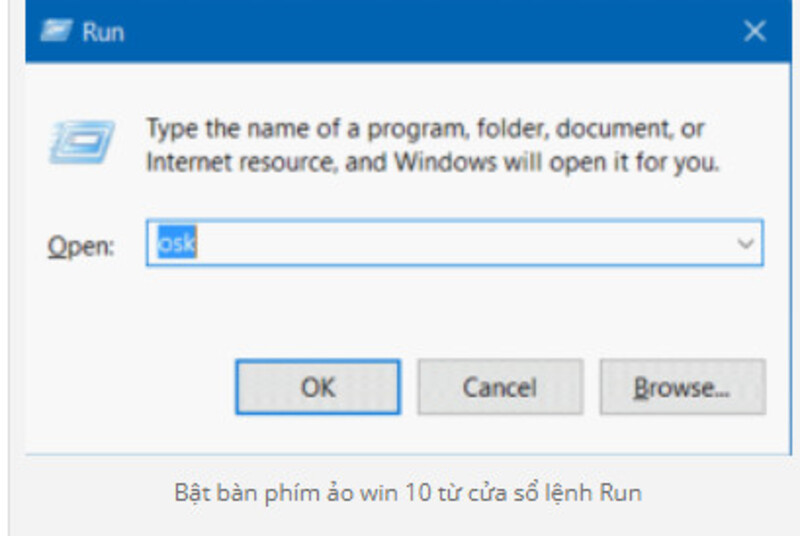
Cách 2: Bật bàn phím ảo win 10 thông qua Command Prompt hoặc PowerShell
Thực hiện theo các bước phía dưới đây để mở bàn phím ảo thông qua Command Prompt hoặc PowerShell:
Trước tiên mở cửa sổ Command Prompt hoặc cửa sổ PowerShell, sau đó nhập “OSK” vào đó rồi nhấn Enter.
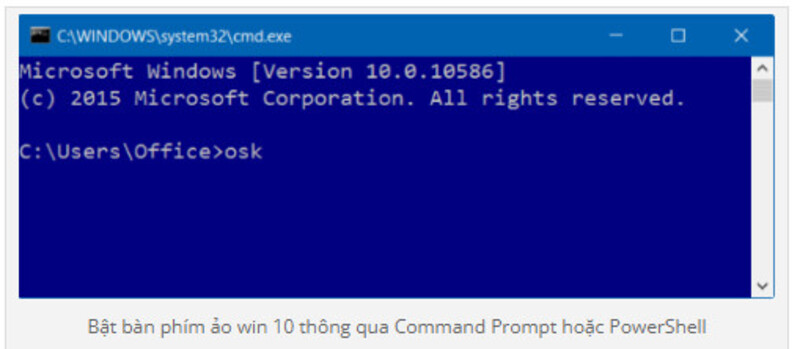
Cách 3: Mở bàn phím ảo trên Start Menu
Nhập từ khóa On screen keyboard vào khung Search trên Start Menu hoặc trên thanh Taskbar -> Sau đó, nhấn Enter để mở bàn phím ảo On screen board trên Windows 10.
Nếu bàn phím của bạn bị hỏng và không thể nhập chữ, hãy xem cách số 4, hoặc nhờ một người nào đó gửi cho bạn chữ “osk” qua ứng dụng tin nhắn, dùng chuột để copy và dán vào ô tìm kiếm.
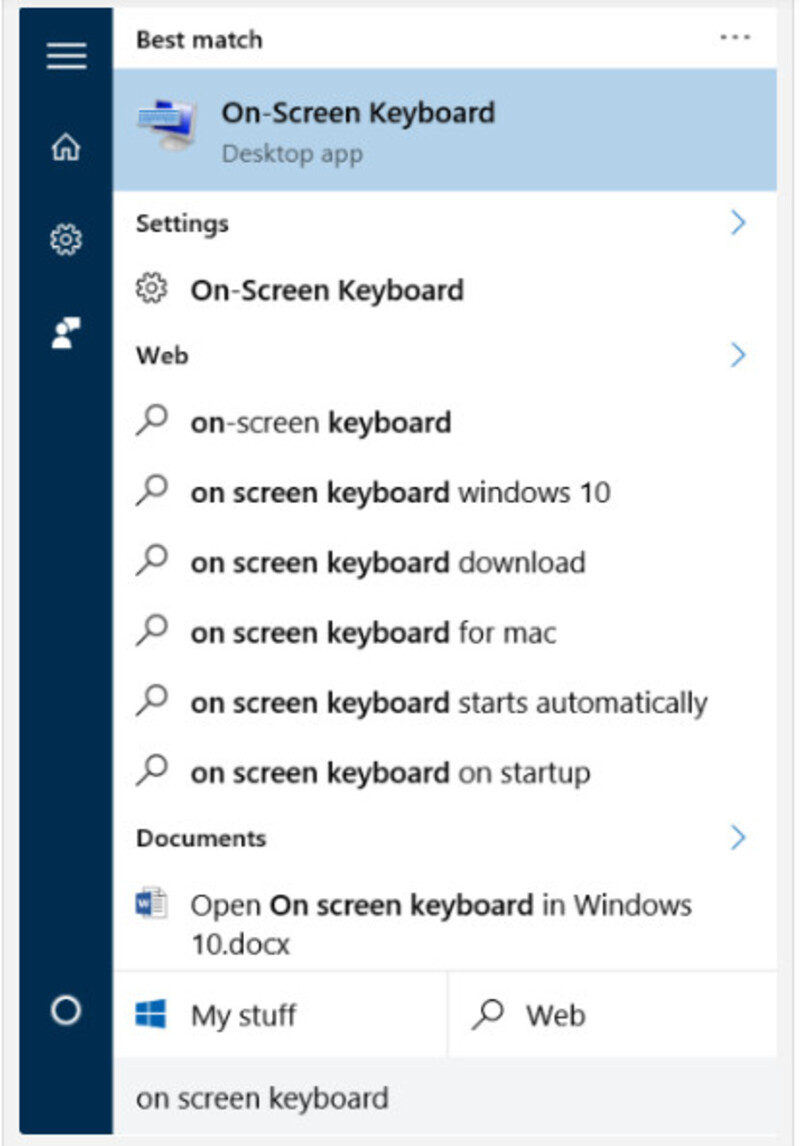
Cách 4: Cách mở bàn phím ảo trên win 10 – Ease of Access Centre trong PC Settings
Bước 1: Mở ứng dụng Settings bằng cách nhấn chọn biểu tượng Settings ở góc bên trái Start Menu.
Bước 2: Trên cửa sổ Settings -> nhấn chọn Ease of Access.
Bước 3: Nhấn chọn Keyboard -> Sau đó tại mục Turns on the on-screen keyboard bạn chuyển trạng thái tùy chọn sang ON.
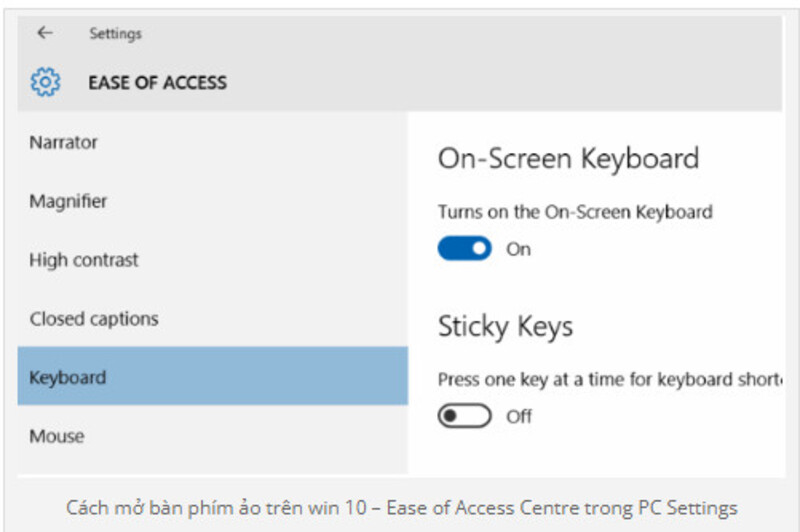
Cách 5: Mở bàn phím ảo laptop thông qua Control Panel
Bước 1: Mở Control Panel bằng cách nhấn chuột phải vào nút Start, sau đó chọn Control Panel.
Bước 2: Trên cửa sổ Control Panel, tìm và nhấn chọn Ease of Access.
Bước 3: Nhấn chọn Ease of Access Center.
Bước 4: Cuối cùng nhấn chọn Start On-Screen Keyboard để mở bàn phím ảo.
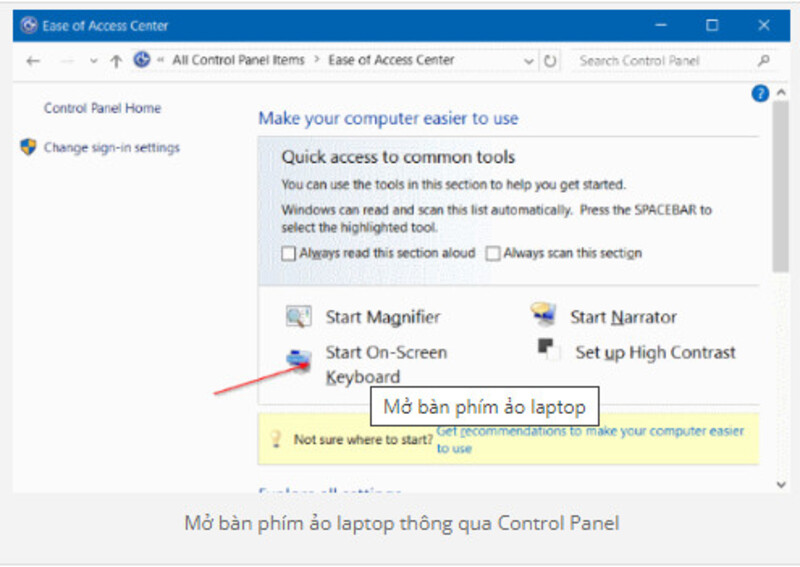
Cách 6: Mở bàn phím ảo win 10 trong Ease of Access qua menu Start
Mở Start Menu, sau đó nhấn chọn All apps -> Nhấn chọn biểu tượng thư mục Windows Ease of Access để mở rộng thư mục -> Sau đó click chọn On Screen Keyboard để mở bàn phím ảo On Screen Keyboard.
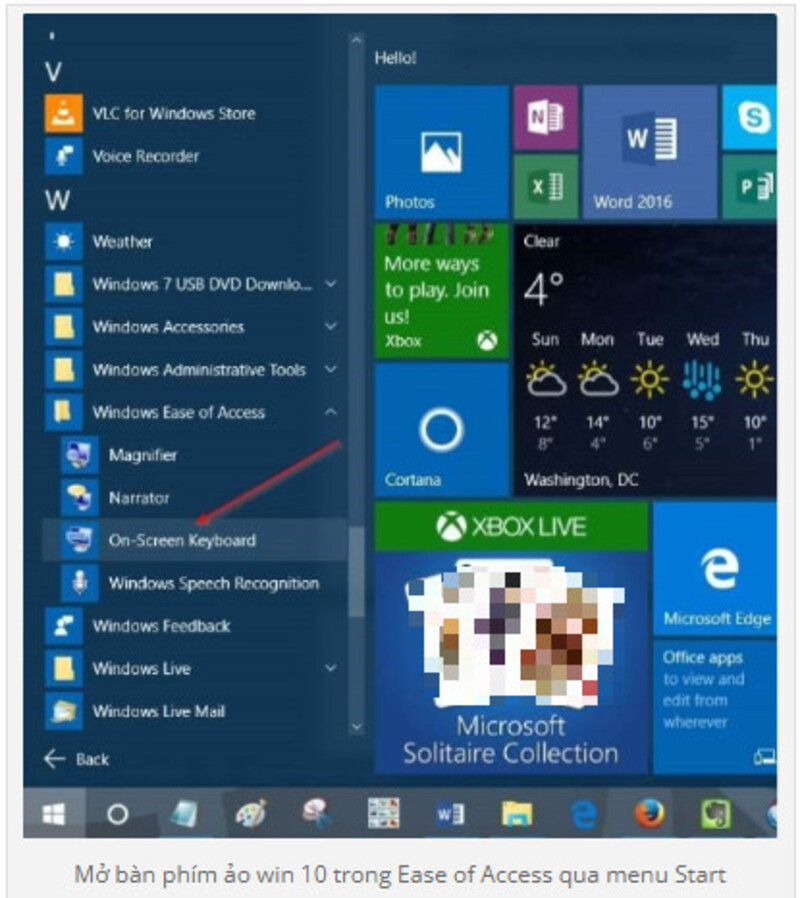
Trên đây là những hướng dẫn cách bật bàn phím ảo win 10 pro nhanh chóng tại nhà mà không tốn chi phí nào cả, mà bất kì ai cũng có thể thực hiện được dễ dàng. Chúc các bạn thành công, các bạn cảm thấy bài viết này hay thì hãy share những típ này đến mọi người nhé.
THAM KHẢO THÊM THỦ THUẬT WORD KHÁC
⛔ Cách Activate win 10 cùng key bản quyền
⛔ Làm thế nào để tự động ẩn thanh Taskbar win 10
⛔ Hướng dẫn cách mở chi tiết bàn phím ảo win 7